# SOAP接続のセットアップ
SOAPコネクターとその依存関係をインストールした後、接続を設定することができます。
# ステップ1:Workatoで接続を設定する
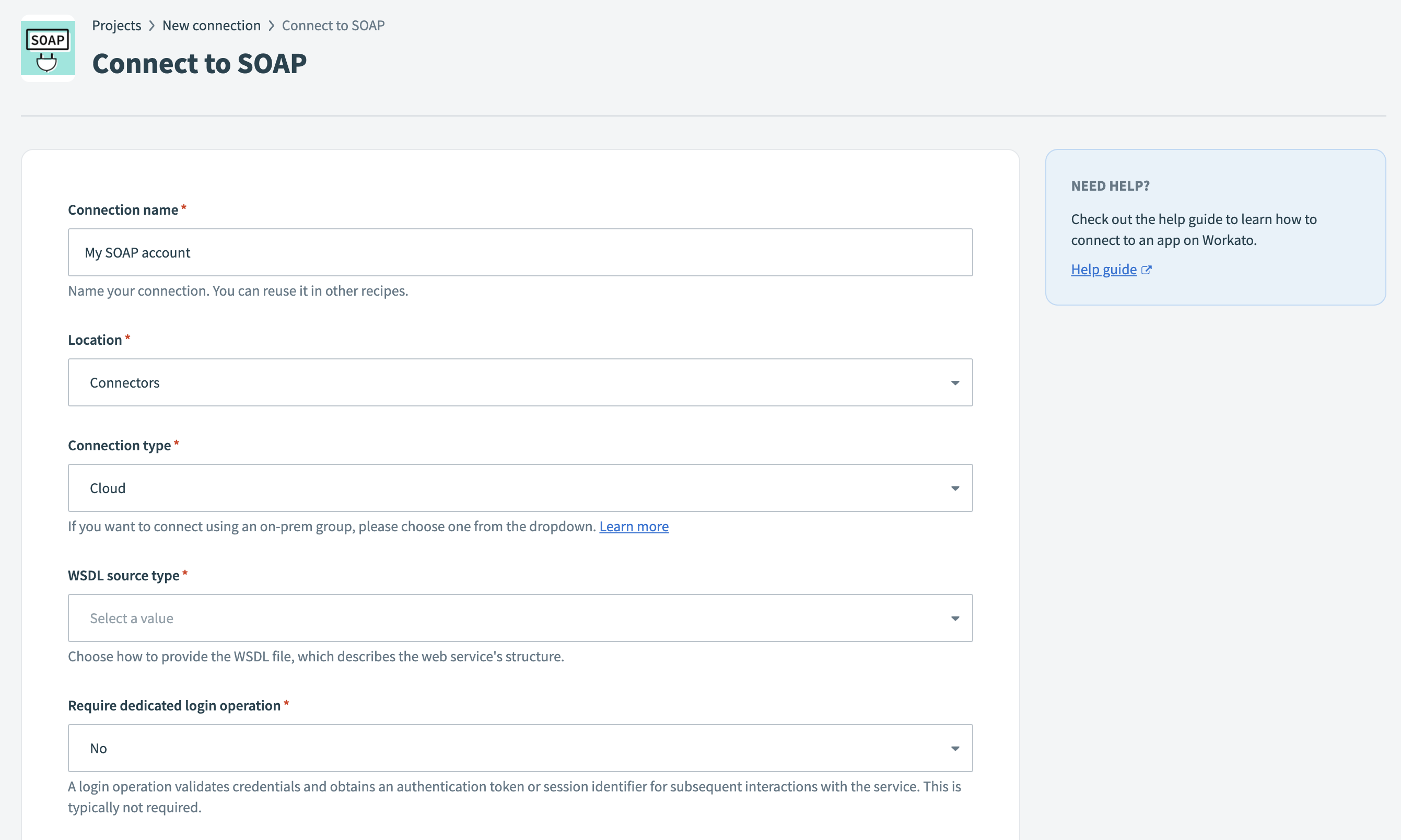 SOAP接続の設定
SOAP接続の設定
新しい接続を作成し、インストールしたSOAPコネクターを選択します。次に、以下のフィールドに入力します。
接続名
このSOAP接続に一意の名前を付けて、接続されているアプリケーションを識別します。
ロケーション
この接続のための既存のプロジェクトを選択するか、新しいプロジェクトを作成します。
接続タイプ
インストールしたSOAP拡張機能のあるオンプレミスグループを選択する必要があります。Cloudを選択しないでください。
WSDLソースタイプ
WSDLファイルをURLリンクとして提供するか、ファイルの内容を直接入力するかを選択します。WSDLファイルはWebサービスのインターフェース、操作、およびデータ型を定義します。
WSDL URL
WSDLファイルはオンプレミスエージェント(OPA)からロードされます。通常、URLはSOAP Webサービスであり、クエリ文字列として
WSDLが含まれます。例:https://<hostname>/<path>?WSDLファイルの内容
WSDLファイルの内容を直接入力します。これは、SOAP Webサービスを定義する有効なXMLドキュメントである必要があります。内容が正しくフォーマットされ、有効であることを確認してください。
ファイルパス
OPA上のWSDLファイルの絶対パスまたは相対パスを入力します。相対パスの場合、
config.ymlOPA設定ファイルのextensions.soap.wsdlBaseセクションにWSDLファイルを含むディレクトリの絶対パスを指定する必要があります。例:extensions: soap: wsdlBase: /opt/workato/ext/wsdl
専用のログイン操作が必要
ログイン操作は資格情報を検証し、サービスとの後続のやり取りに使用する認証トークンまたはセッション識別子を取得します。通常、これは必要ありません。詳細については、専用のログイン操作を参照してください。
認証タイプ
認証タイプを選択します。
高度なオプション
オプションの高度なフィールドを表示するには、表示を選択します。
Webサービスアドレス
WSDLファイルがサービスアドレスを定義していない場合、またはオーバーライドしたい場合は、ここでサービスアドレスを指定します。SOAPメッセージはこのアドレスに送信されます。
最大スキーマの深さ
入力および出力フィールドの最大深さ。これにより、コネクタがスキーマツリーをどれだけ深くトラバースするかが決まります。実際の深さがこの値を超えると、一部のフィールドが表示されない場合があります。これにより、スキーマ構造の爆発を防ぎます。デフォルト値は15です。
最大型の再帰
スキーマ構造内の特定の型の再帰の最大数。これにより、型が自身にネストされている場合の潜在的な無限ループが防止されます。デフォルト値は3です。
SOAPエンベロープの記録
リクエストとレスポンスのSOAPエンベロープの記録を有効にし、ジョブログで利用できるようにします。これはデバッグ目的に役立ちます。
すべての証明書を信頼する
有効にすると、コネクタはサーバーによって提示された証明書を検証しません。本番環境では、通常はこれを有効にしないことが推奨されます。
すべてのホスト名を信頼する
有効にすると、コネクタはサーバーによって提示された証明書のホスト名を検証しません。本番環境では、通常はこれを有効にしないことが推奨されます。
日付時刻の形式
一部のサービスでは、カスタムの日付時刻形式が必要な場合があります。デフォルトは
yyyy-MM-dd'T'HH:mm:ss'Z'(UTCのISO 8601)です。例:2023-07-04T22:00:00.000Z。詳細な情報と日付時刻パターンの例については、Java (opens new window)のドキュメントを参照してください。接続タイムアウト
サーバーへの接続確立のタイムアウト時間(秒単位)。デフォルトは10秒です。
# ステップ2:接続をテストする
接続の設定が完了したら、接続を選択して接続を保存し、テストします。
Last updated: 2024/2/13 16:59:53